Linux、Windows修改时区
lasttime 2022-05-17 16:06:08
Centos7.6/Debian9系统修改时区
① 输入timedatectl status 查看当前所在时区

② 输入timedatectl list-timezones,查看有哪些有效时区

也可以通过查看 usr/share/zoninfok 查看有哪些可用时区

③ 修改时区
输入timedatectl set - timezone “大洲/地区”
这里以修改为美国时区为例
输入timedatectl set - timezone “America/New_York”

再次查看,已修改为美国时间。
Windows系统修改时区
方法1:
① 使用「Windows设置」自动设置时区
② 使用Windows + I 快捷键打开「Windows设置」
③ 打开「时间和语言」——「日期和时间」
④ 启用「自动设置时区」开关

按上述步骤启用该功能后,时间设置根据当前Windows10设备所处的物理位置来自动调整时区,算是最为方便的一种方式,非常适合经常全球漫游的用户。
方法2:
① 使用「Windows设置」手动调整时区
② 修改时区,如果您居住的地区使用夏令时,请务必打开「自动调整夏令时」切换开关

Ubuntu18.04修改时区
① 输入tzselect 开始设置时区

② 找到亚洲 Asia ,输入4,回车

③ 找到 China ,输入10,回车

④ 选择北京时间,输入1,回车

⑤ 以上配置确认无误后,这里我们选择“Yes”,输入1,回车
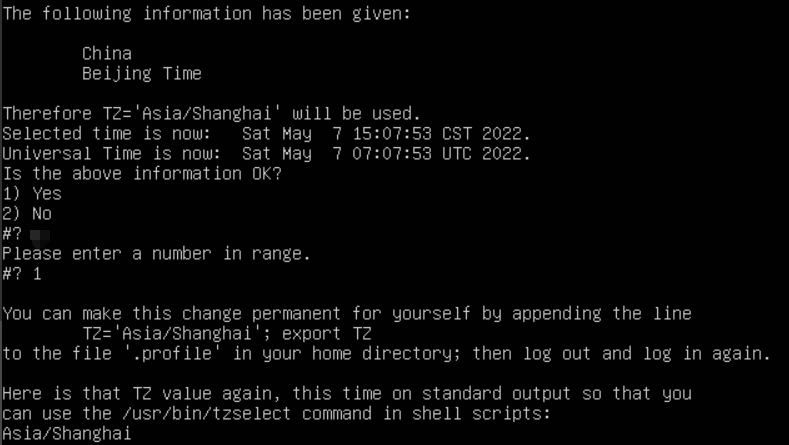
In-sf/usr/share/zoneinfo/Asia/Shanghai/etc/localtime 完成所有配置

输入date查看时间

如上图,已配置成功。